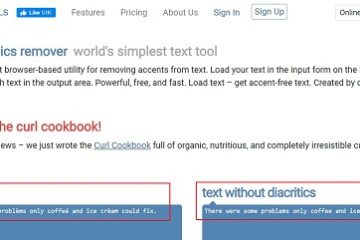Microsoft Teams 是一款出色的協作工具,但也可能會讓人分心。被每條消息、提及或活動的通知轟炸可能會讓人厭煩。
如果您想專注於您的工作並避免不必要的打擾,您需要了解如何管理或關閉您的 Microsoft Teams 通知。有幾種方法可以執行此操作,具體取決於您使用的是網絡版 Teams,還是使用 Mac 或 Windows 客戶端。
目錄
如何在 Microsoft 中管理通知Teams Online
如果您在瀏覽器中使用 Microsoft Teams,則可以通過單擊右上角的個人資料圖片並選擇“管理”來訪問通知設置。帳戶。
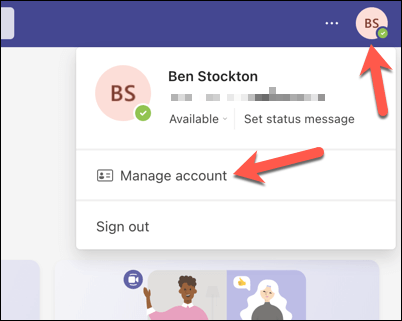
在“管理帳戶”菜單中,選擇左側欄中的“通知”。
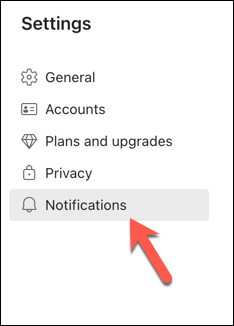
在這裡,您可以調整以下選項:
顯示消息預覽:這控制是否在屏幕上顯示顯示您收到的消息預覽的彈出橫幅。如果您發現它會分散您的注意力或造成乾擾,您可以將其關閉。播放來電和通知的聲音:這會切換是否在您收到通知或收到來電時播放聲音。如果您喜歡靜音或使用自己的聲音提醒,可以將其關閉。 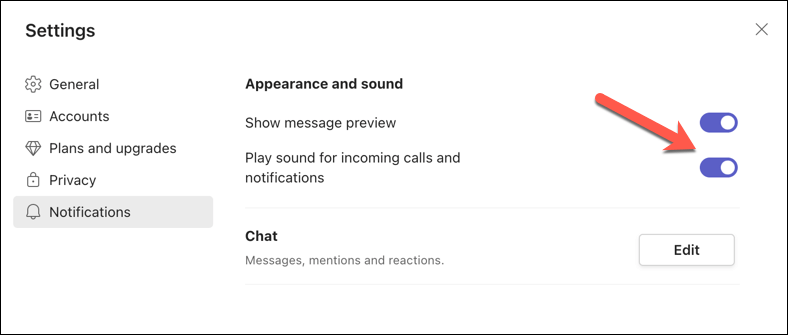
您還可以通過按“聊天”部分下的“編輯”按鈕自定義不同類別活動的通知,例如提及、消息、點贊和反應。
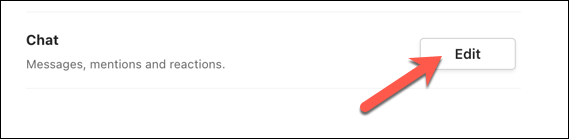
對於每個類別,您可以選擇是否以橫幅和提要的形式接收通知(顯示在“活動”選項卡中),僅接收提要(僅顯示在活動選項卡)或關閉(完全禁用通知)。
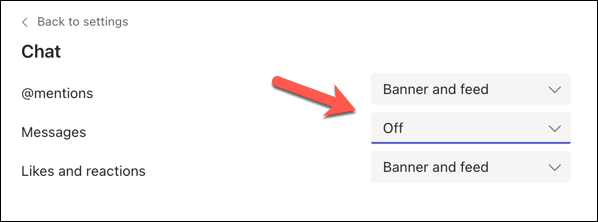
例如,如果您只想在有人提及您或回复您的消息時收到聊天消息通知,您可以啟用提及通知,同時關閉其他通知.
如何在 Windows 和 Mac 應用程序中管理 Teams 通知
如果您在 Windows 或 Mac 上將 Microsoft Teams 用作桌面應用程序,您可以通過單擊您的個人資料來訪問通知設置右上角的圖片並選擇管理帳戶。
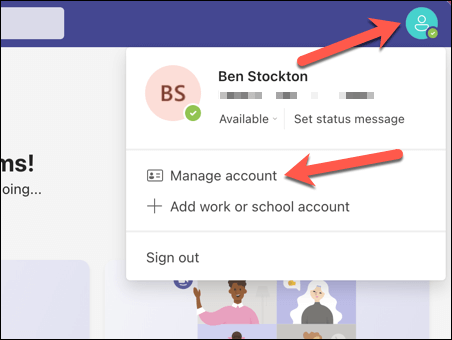
在“管理帳戶”菜單中,您可以自定義通知在“通知”部分中的顯示方式。與 Teams 的 Web 應用程序一樣,這些選項包括:
顯示消息預覽:您可以選擇是否顯示彈出橫幅以在屏幕上預覽收到的消息。如果您發現此功能會分散您的注意力或造成乾擾,您可以選擇將其關閉。為來電和通知播放聲音:您可以選擇在收到電話或其他通知時啟用或禁用聲音通知功能。如果您更喜歡無聲通知或想要設置自定義聲音提醒,您可以選擇關閉此功能。 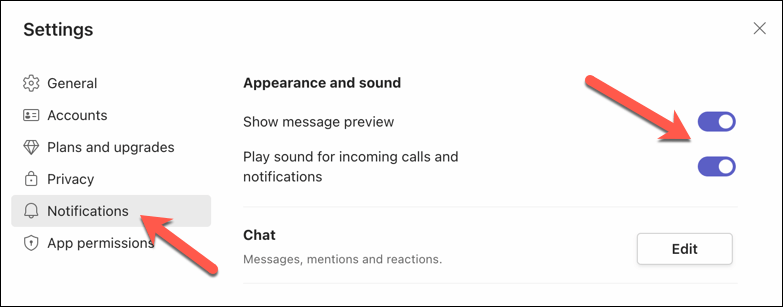
如果您按下“編輯”按鈕,您將可以選擇為各種類型的活動自定義通知,包括提及、消息、喜歡和反應。
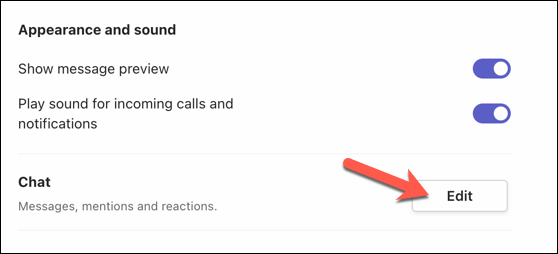
您可以分別為每個類別指定您的通知首選項。您可以選擇以橫幅和提要的形式接收通知,這將同時出現在橫幅和“活動”選項卡中。
或者,您可以選擇僅供稿選項,這將僅在“活動”選項卡中顯示通知。最後,您可以通過選擇關閉來選擇完全關閉特定類別的通知。
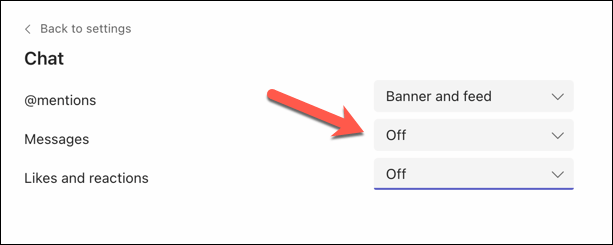
如何在 Microsoft Teams 中將特定對話的通知靜音
有時,您可能希望將不相關的特定對話或聊天的通知靜音或者對你很重要。您可以按照以下步驟輕鬆完成此操作:
通過在“聊天”選項卡中選擇它,在 Teams 中打開聊天對話。 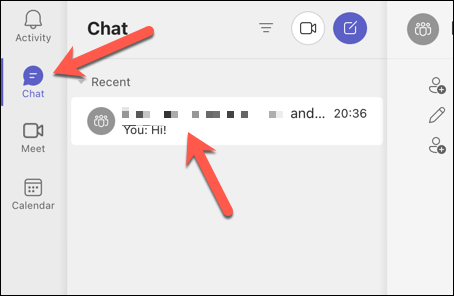 如果右側的側面板不可見,請按打開按鈕。按靜音按鈕靜音該聊天的通知。
如果右側的側面板不可見,請按打開按鈕。按靜音按鈕靜音該聊天的通知。 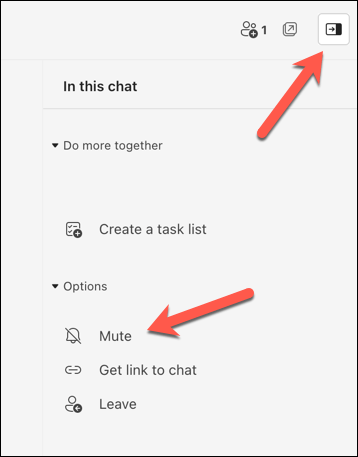
禁用特定討論的通知將阻止您接收該特定對話的更新。但是,如果有人直接提及您,您仍會繼續收到通知。
有效使用 Microsoft Teams
Microsoft Teams 通知對於跟踪團隊中發生的事情很有用,但如果它們過於頻繁或無關緊要,它們也可能會令人煩惱和分心。由於上述步驟,您可以快速靜音或管理您的 Microsoft Teams 通知以幫助您解決問題。
想要管理其他 Teams 設置?如果您犯了錯誤(或更喜歡別名),您可以更新您的 Teams 名稱。不要忘記刪除 Microsoft Teams 中不再需要的對話。
渴望在 Teams 聊天中與同事共享數據?你始終可以在 Teams 中共享你的屏幕以快速表達你的觀點。